pr视频如何添加特效?很多网友用到视频编辑软件的时候都会选择Premiere,今天小编为大家介绍的是Premiere视频转场特效的导入方法,不知道pr视频如何添加特效的朋友可以学习一下。
没有pr的可以下载下方提供的Premiere软件
1 启动pr,新建项目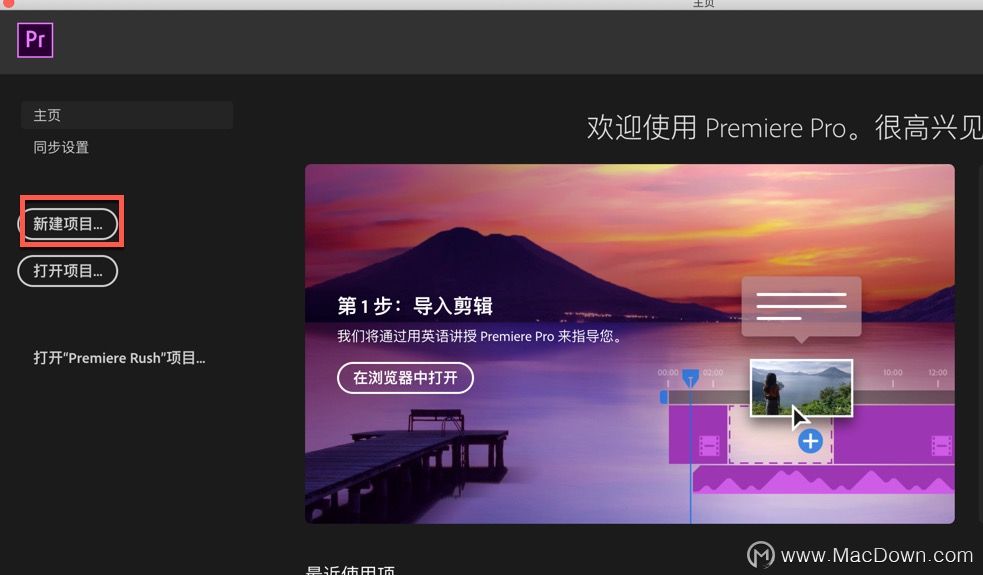
2 新建相应的项目和名称确定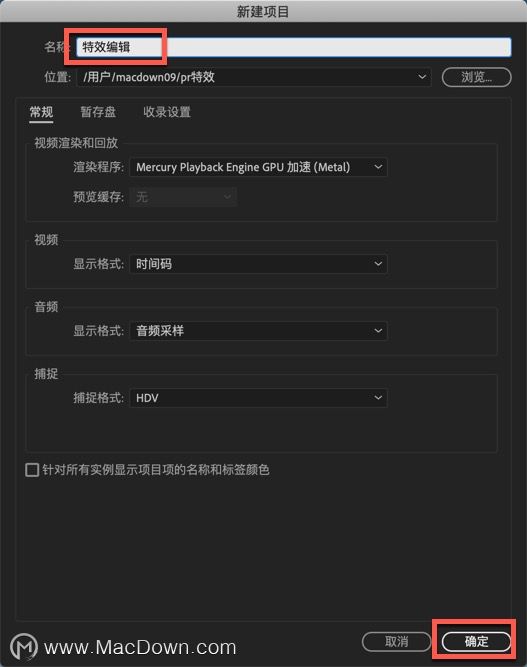
3 找到需要添加转场和效果的视频,导入需要处理的视频素材(直接拖动或者右键导入都可以)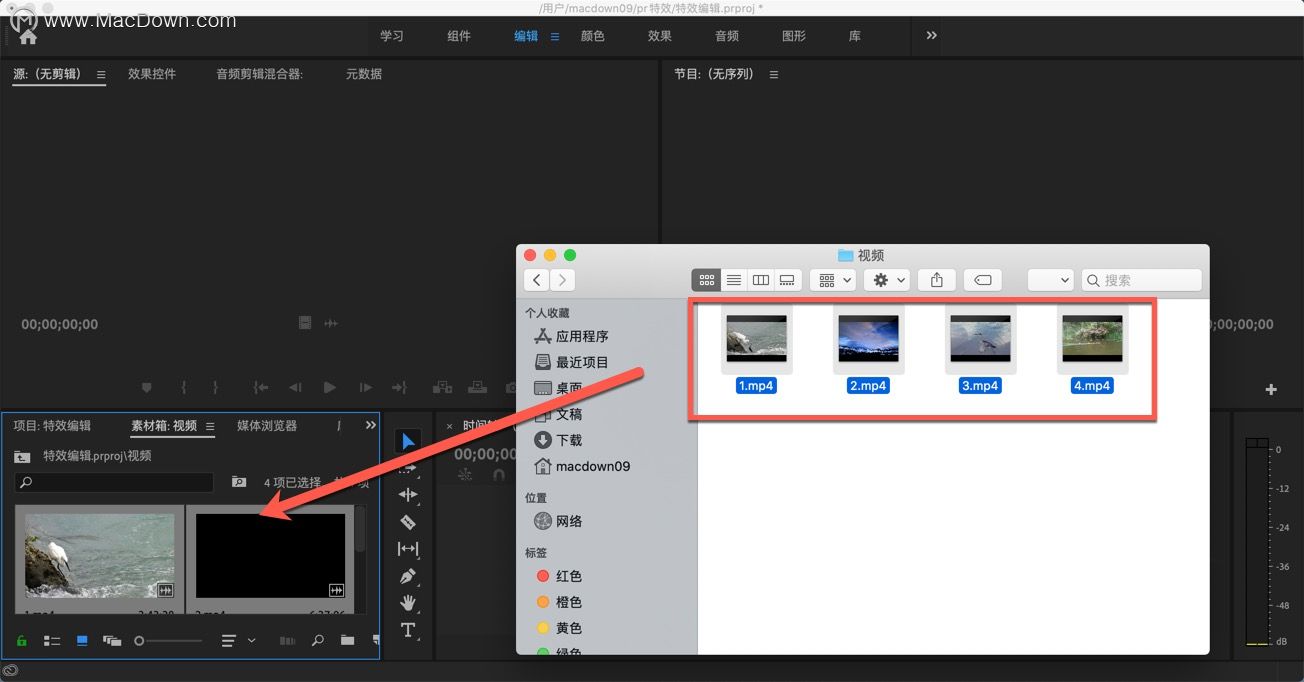
4 拖动到时间轴,新建序列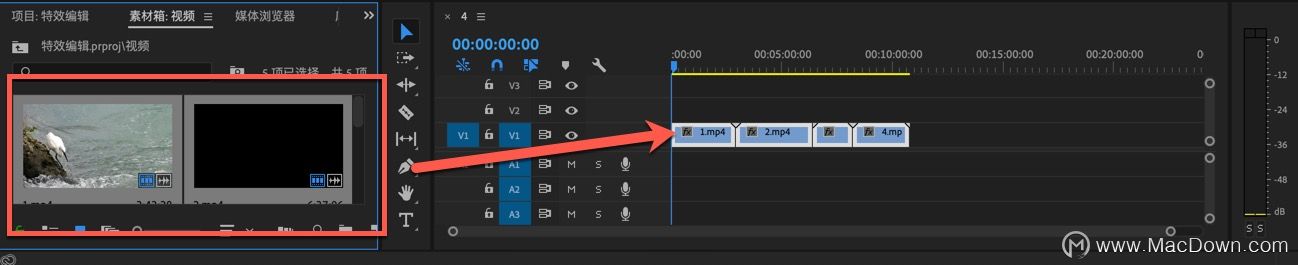
5 添加音频(直接拖动或者右键导入都可以)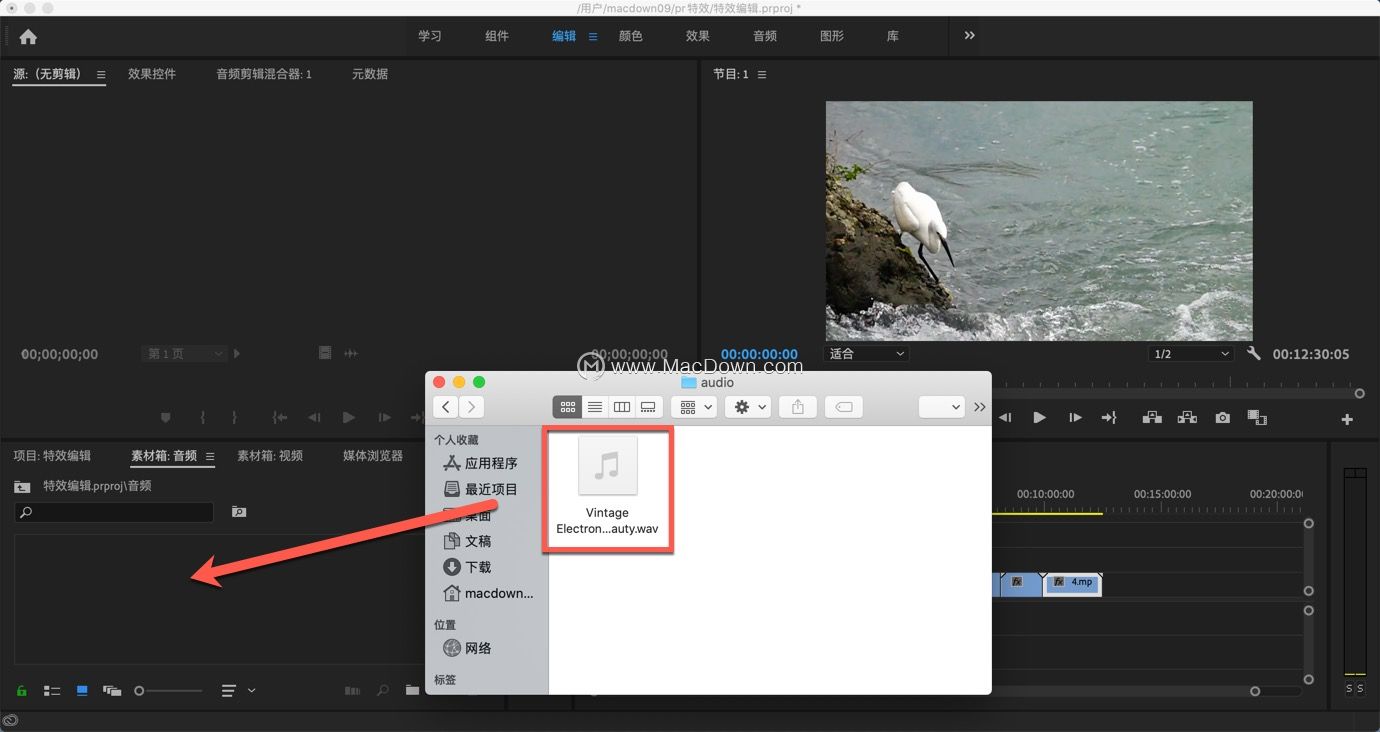
6 用剃刀工具将多余的部分剪掉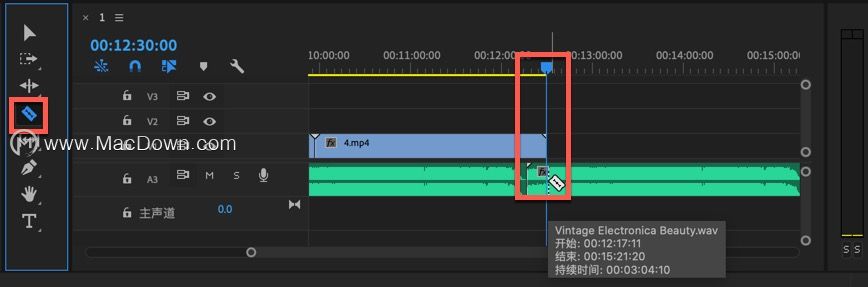
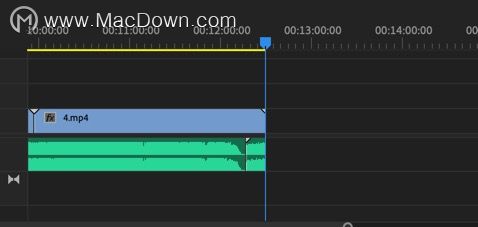
7 根据下图,选择效果,我们开始添加转场和效果!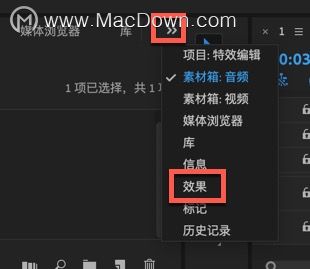
8 选择需要添加的转场效果直接拖动即可
9 如果觉得转场的时间太短,可以修改过渡时间(点击添加的转场,到效果控件或者双击添加的转场,小编选择的是双击转场)
Adobe Premiere如何使用自定义转场 pr自定义转场教程
Premiere是一款非常不错的图形视频处理软件,Adobe Premiere如何使用自定义转场呢?这里小编为大家带来了pr自定义转场教程,有需要的伙伴收藏起来吧!
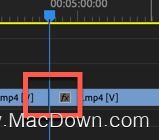
10 修改时间,点击确定即可

11 可以看到下面转场的时间变长了
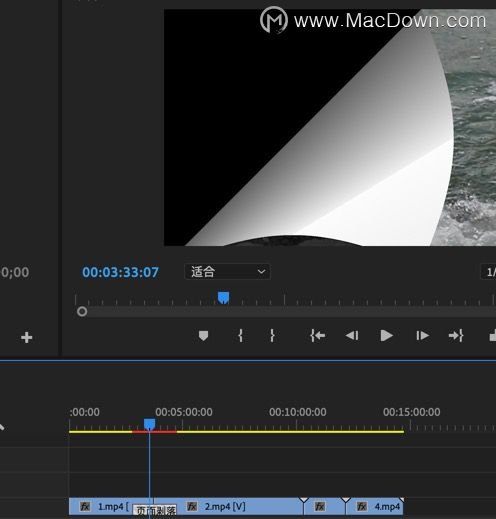 12 选择该需要添加的视频特效,然后拖动到视频上即可(调整视频色阶)
12 选择该需要添加的视频特效,然后拖动到视频上即可(调整视频色阶)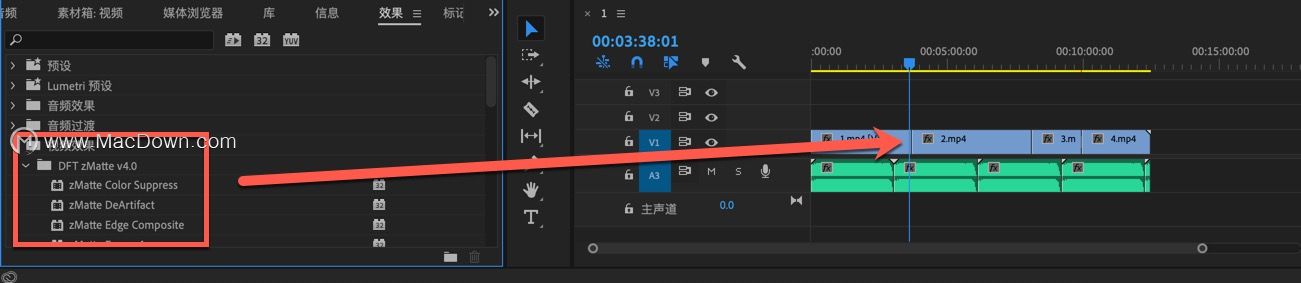
13 想要添加文字的,可以根据下图操作,选择T,加好文字后,点击三角进行调整大小和位置
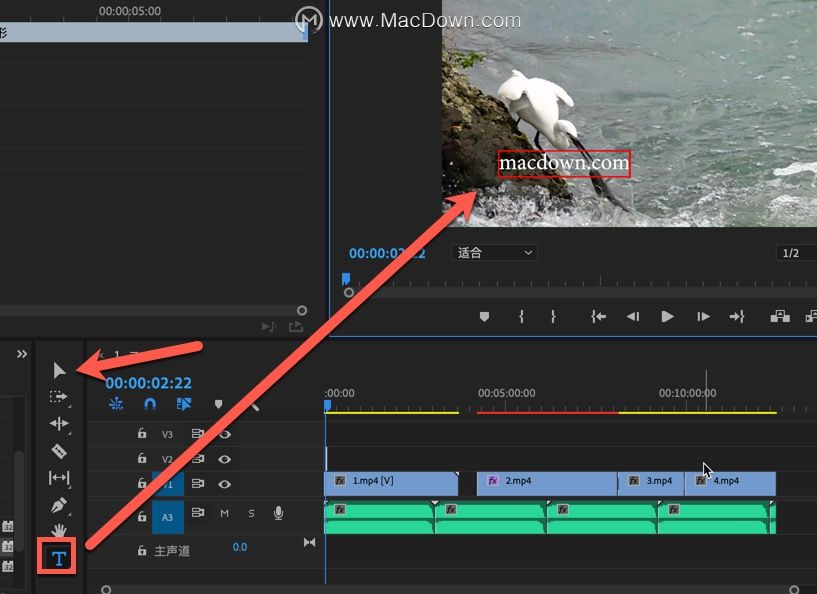
14 保存编辑好的视频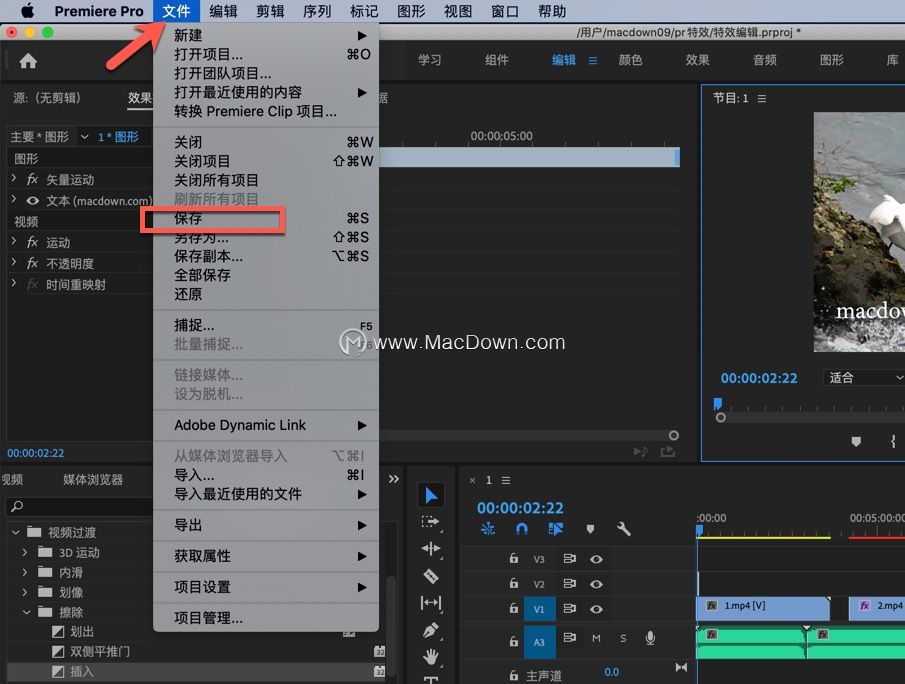
15 导出媒体,可以选择文件,点击导出-媒体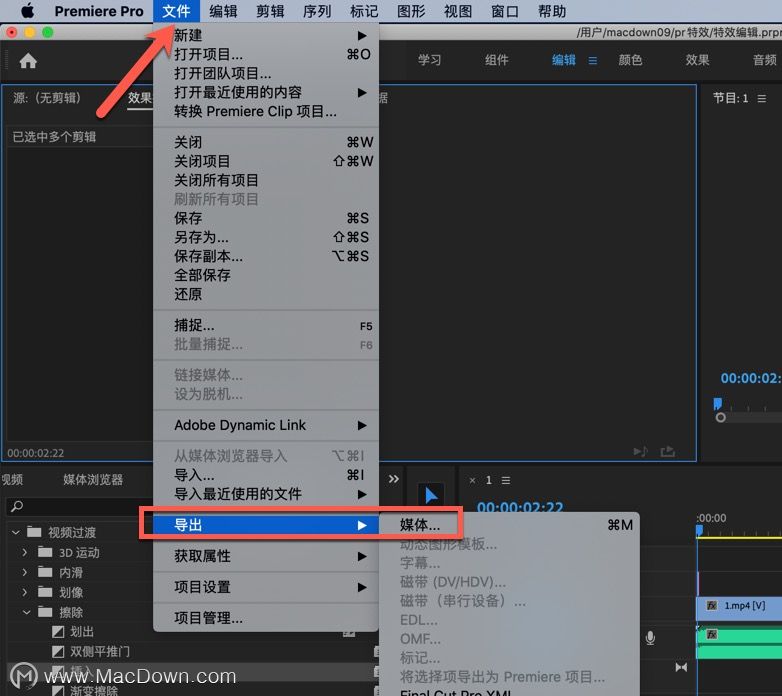
16 根据下图设置保存信息,点击导出即可!
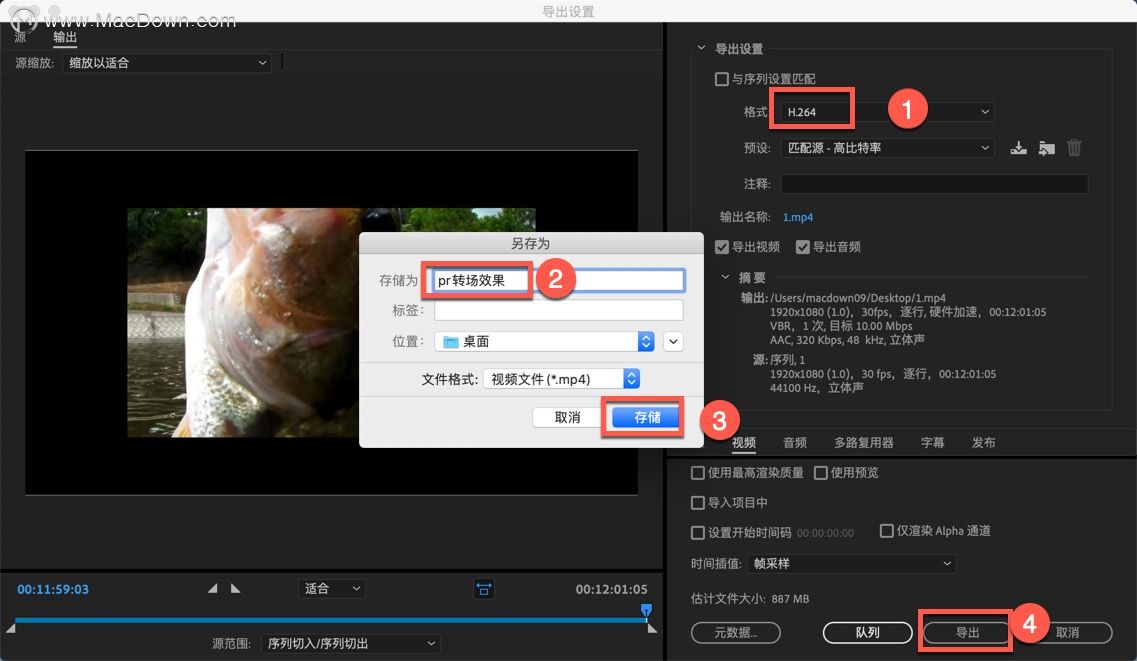
Premiere视频转场特效的导入教程
通过3步骤在Mac上恢复已删除的MP4视频
如果您在Mac或其他存储设备上意外删除了MP4视频,仍然有机会进行还原。今天带来的教程就是,通过3步骤在Mac上恢复已删除的MP4视频。


